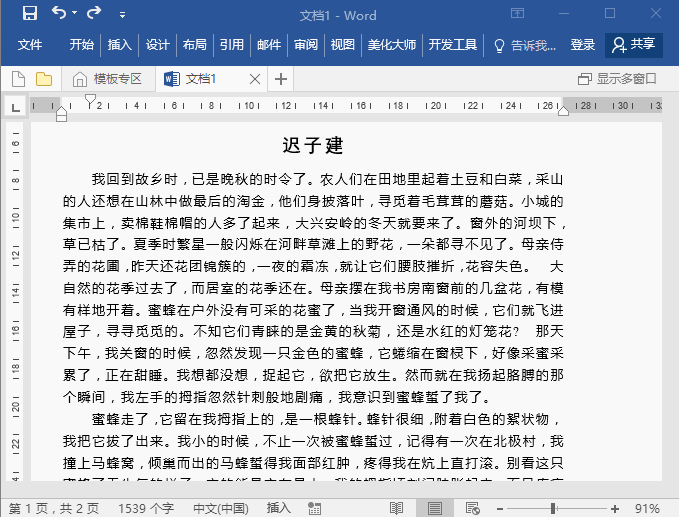1、常规分栏点击【布局】-【分栏】,在弹出的下拉列表中可选择需要的分栏。这里包含5种常用形式,一栏、两栏、三栏、偏左、偏右,如图所示。此时,你会发现,Word默认将所有内容(标题、作者及正文)同时进行分栏。这是因为Word默认将分栏应用到整篇文档或当前光标所在节。
2、如何只对一部分内容进行分栏呢?方法:先选择需要分栏的内容,再进行分栏操作即可。
3、自由分栏如果“分栏”下拉列表中没有我们需要的分栏选项,或者有一些特殊的分栏要求。如,设醅呓择锗置分栏的栏宽不一样。我们就可以自定义分栏。方法为:点击【布局】-【分栏】幻腾寂埒-【更多分栏】,打开“分栏”对话框。在这里可以自定义分栏数、分栏宽度,以及应用于整篇文档或当前节设置分栏,以满足各种分栏的要求。
4、设置分栏分隔线打开“分栏”对话框,勾选“分隔线”选项即可。